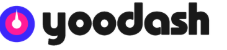Na seção Áreas, você cadastrará uma lista de departamentos ou áreas da sua empresa que utilizaram a Yoodash. Dentro de cada área selecionada, você pode configurar os campos necessários para criação de uma tarefa.
Ao configurar adequadamente as áreas e suas demandas na Yoodash, você otimiza o acompanhamento das atividades e garante que cada área tenha clareza sobre suas responsabilidades e objetivos.
Vá em configurações > Planejar > Áreas:
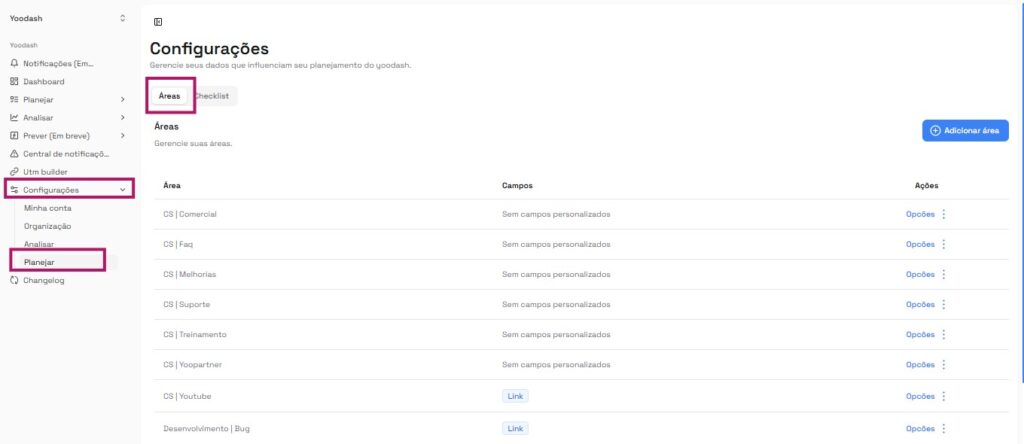
Ao clicar em Adicionar área, irá abrir uma tela com as informações para preenchimento:
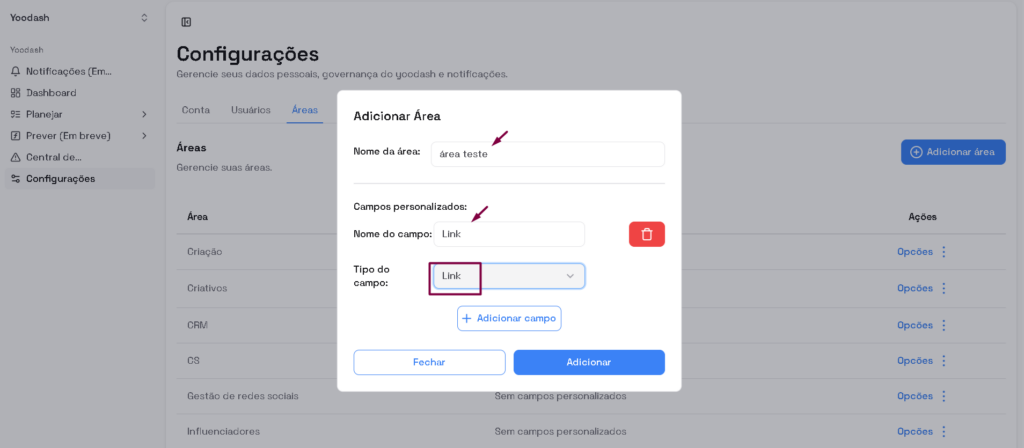
Passo a Passo para Configuração de Campos:
Nome da Área: Defina um nome para a área que está sendo configurada.
Nome do Campo: Selecione os campos que serão preenchidos na demanda para essa área.
Tipo de Campo: Escolha uma das opções pré-selecionadas que mais se adequam ao tipo de campo que você está criando.
+ Adicionar Campos: Caso seja necessário, adicione mais campos para o preenchimento das tarefas dessa área.
Precisa de mais ajuda?
Se você tiver alguma dúvida ou precisar de assistência adicional sobre configurações ou outros recursos do Yoodash, consulte nossos artigos ou entre em contato com nossa equipe de suporte.